Reklame
 Dropbox har længe været betragtet som hovedafspilleren i cloud-datasynkronisering, men tjenester som Google Drive og Microsofts SkyDrive har travlt med at gøre et comeback. Med en stor og velkendt brugerbase og mere konkurrencedygtig prisfastsættelse, vil det være svært for Dropbox at opretholde sin nuværende position på markedet.
Dropbox har længe været betragtet som hovedafspilleren i cloud-datasynkronisering, men tjenester som Google Drive og Microsofts SkyDrive har travlt med at gøre et comeback. Med en stor og velkendt brugerbase og mere konkurrencedygtig prisfastsættelse, vil det være svært for Dropbox at opretholde sin nuværende position på markedet.
Personligt har jeg altid været Google-fanboy, så da Google Docs ændrede sig til Google Drive, var jeg naturligvis meget begejstret. For mere information om Google Drev, se Chris's artikel: Et kig på Google Drive, Googles længe ventede Cloud Storage Service Et kig på Google Drive, Googles længe ventede skylagringstjenesteEfter mere end 6 år med rygter og en længe siden aflysning, fordi "filer er så 1990", er Google Drive endelig her. Kommer med 5 GB gratis lagerplads, en Dropbox-lignende desktop-synkroniseringsklient og ... Læs mere .
Da jeg begyndte at bruge Google Drive, var jeg meget entusiastisk generelt, da alle de rudimentære funktioner var til stede, men mere avancerede muligheder og tilpassbarhed er at søge andre steder. Mere præcist med InSync.
InSync er ikke en ny applikation. Før lanceringen af Google Drive blev det markedsført som et Google Docs-synkroniseringsværktøj. Du kan læse Jeffrys artikel om, hvordan man gør det Synkroniser dine Google-dokumenter til flere maskiner med InSync Synkroniser dine Google Dokumenter til flere maskiner med Insync Læs mere . Efter den store lancering ændrede det kursen i overensstemmelse hermed.
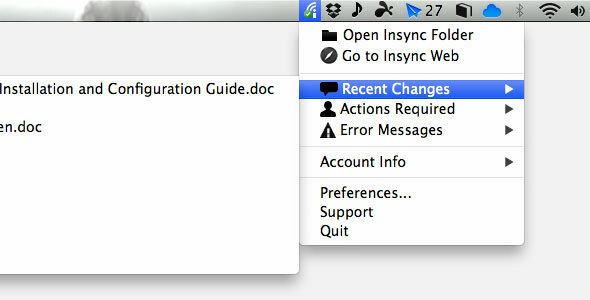
Så hvad kan du forvente af InSync i disse dage? Det er ganske enkelt et Google Drev-værktøj til mere professionelle og effektive brugere. Hvis du bruger Google Drive (eller Google Docs) overdrevent, eller leder efter mere funktionalitet, er dette værktøj til dig.
Det tilføjer blandt andet ekstern harddiskstøtte, integration med flere Google-konti og yderligere systemintegration. Det bedste af alt er det ledig til Mac OS X- og Windows-computere, og en Linux-version er også i pipeline flere mobile applikationer.
Konfiguration
Efter at have downloadet og installeret InSync på din Mac OS X eller Windows-computer, er integration lige så let som at logge ind på din Google-konto. Med det samme oprettes en InSync-mappe i din brugerhjemmappe, som synkroniseres med dine data på Google Drev.
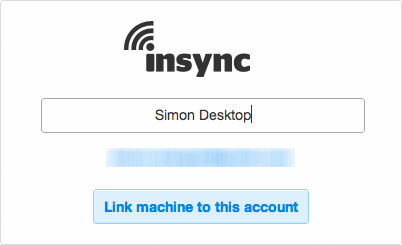
Et af de mest imponerende feats, som InSync formår at trække af, er synkronisering med flere Google Drive-konti. For at gøre dette, gå til Kontooplysninger, og vælg “Tilslut en anden Google-konto" mulighed. Du kan også flytte din InSync-mappe væk fra din hjemmemappe - sig til en anden partition på din harddisk - i indstillingerne InSync. Her kan du også konfigurere proxyindstillinger.
Vigtigste forskelle med Google Drive
Den vigtigste idé, du skal fjerne fra denne artikel, er, at InSync ikke gør det supplere Google Drev-synkroniseringsklienten, men søger at erstatte den. Det gør det overraskende godt. Det meste af funktionaliteten, som du finder i den officielle klient, er også til stede i InSync. Derudover tilføjes et antal fordele.
I modsætning til den officielle Google Drive-klient, kan du redigere dokumenter i din foretrukne kontorpakke mens du er offline, og del filer med venner og kolleger ved hjælp af en højreklik-kontekstmenu som vist under.
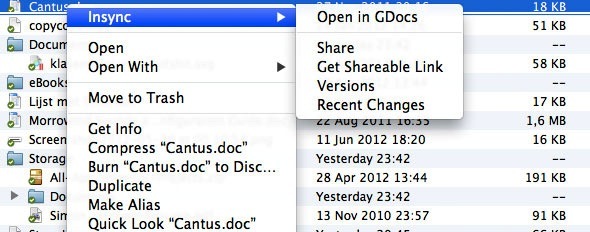
Som nævnt ovenfor kan det meste af den originale funktionalitet af Google Drev findes i InSync, men der er undtagelser. Den vigtigste undtagelse er, at du ikke kan bruge selektiv synkronisering. Hvis du vil bruge InSync, skal du synkronisere alle filerne på dit Google Drev.
Gør InSync Google Drive mere attraktiv for dig? Lad os vide, hvad der er din foretrukne skysynkroniseringstjeneste, og hvorfor!
Jeg er forfatter og datalogi fra Belgien. Du kan altid gøre mig en fordel med en god artikelidee, boganbefaling eller opskriftidee.

